Dialogfenster Erweiterte Details zu Aktionen
Der Dialog Erweiterte Details zu Aktionen wird beim Bearbeiten eines manuellen Termineintrag von einem Interessenten oder Kunden angezeigt und enthält neben dem Termin auch Informationen zum Interessenten oder Kunden. Bei einer Verknüpfung zu einem Lead, Angebot, Auftrag oder einer Verkaufschance wird zusätzlich eine Übersicht mit Details zu diesem verknüpften Lead, Angebot, Auftrag oder Verkaufschance angeboten.
Hinweis:
Es werden jeweils nur Informationen zu der Entität (Lead, Verkaufschance, Angebote oder Auftrag) angezeigt, mit der die Entität direkt verknüpft ist:
Ist ein Lead in eine Verkaufschance umgewandelt, so enthalten die Termine des Leads weiterhin nur die Informationen zum Lead und die Termine der Verkaufschance nur die Termine zur Verkaufschance.
Ist ein Angebot zu einem Auftrag umgewandelt worden, so werden nur noch die Informationen zum Auftrag angezeigt.
Die Informationen aller verknüpften Entitäten werden aktuell an dieser Stelle nicht angeboten.
Sie erreichen diesen Dialog, wenn Sie in der Terminhistorie entweder eine Zeile markieren und den Button "Bearbeiten "benutzen, oder einen Doppelklick auf die entsprechende Tabellenzeile ausführen.
Sie können an dieser Stelle nur den rechten Bereich mit der konkreten Terminaktion editieren, während die anderen beiden Bereiche nur informativen Charakter haben.
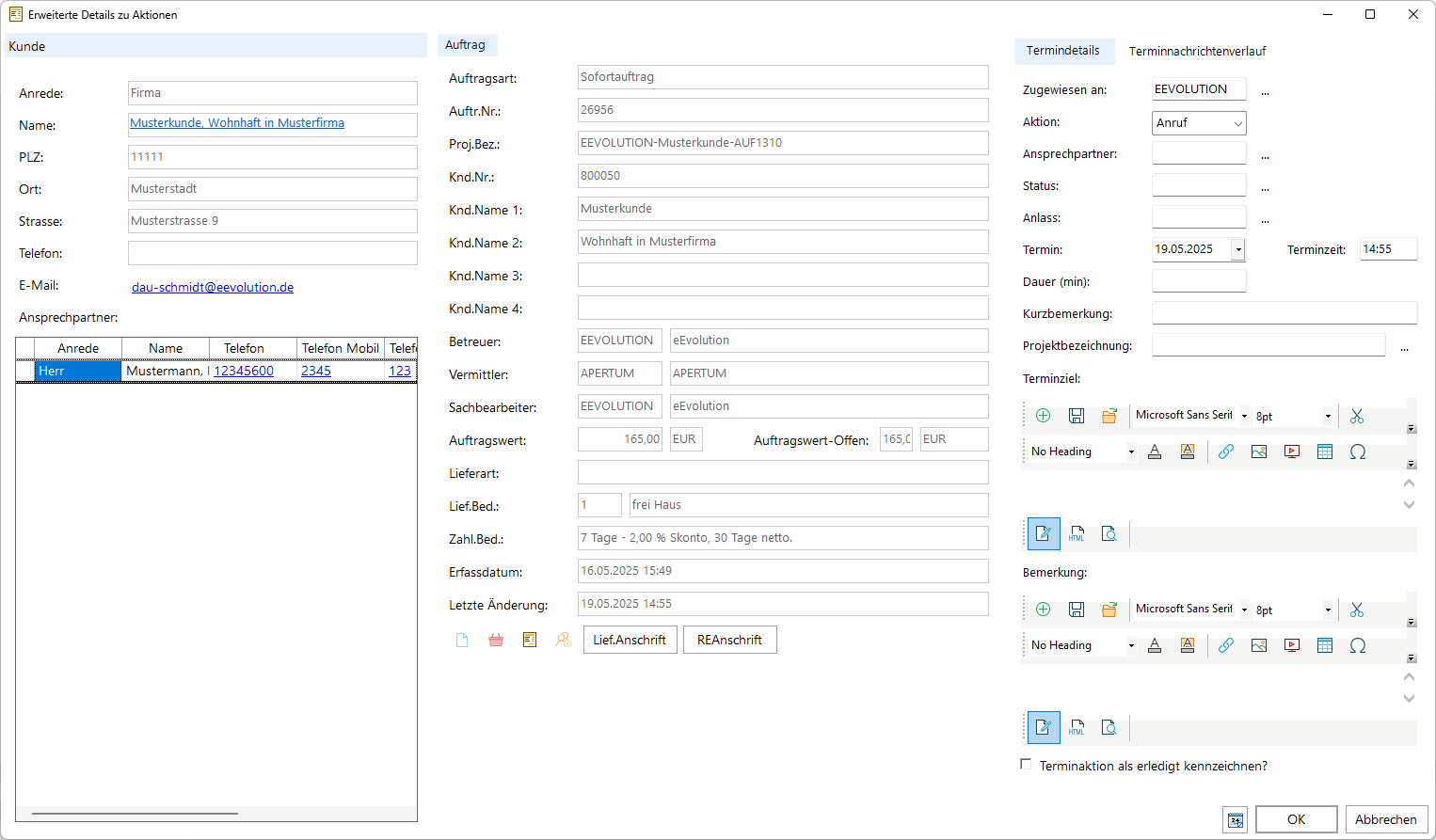
Allgemeine Funktionen
OK
Speichern Sie alle Änderungen und schließen Sie das Dialogfenster.
Abbrechen
Verwerfen Sie alle Änderungen und schließen Sie das Dialogfenster.
Terminhistorie aufrufen
Mit dem Button ![]() wird der Dialog mit der gesamten Dialogfenster Terminhistorie zu diesem Interessenten/Kunden aufgerufen. So haben Sie die Möglichkeit beim Anlegen oder Bearbeiten eines Termins alle historischen Einträge im Blick zu haben
wird der Dialog mit der gesamten Dialogfenster Terminhistorie zu diesem Interessenten/Kunden aufgerufen. So haben Sie die Möglichkeit beim Anlegen oder Bearbeiten eines Termins alle historischen Einträge im Blick zu haben
Informationen zum Interessenten / Kunden
Auf der linken Seite in der Feldgruppe Interessent (Lead) bzw. Kunde (Verkaufschance, Angebot und Auftrag) finden Sie alle Informationen zu einem Interessenten bei einem Lead und zu einem Kunden bei einer Verkaufschance. Diese Informationen umfassen an dieser Stelle:
Anrede
Hier wird die Anrede des Interessenten oder Kunden angezeigt.
Name
Hier wird der Name 1 des Interessenten oder Kunden als Link angezeigt. Klicken Sie auf diesen Link wird dieser Datensatz in der KuLiMi geladen.
Hinweis:
Wurde der Interessent bereits in einen Kunden umgewandelt, wird automatisch der Kundendatensatz geladen.
PLZ
Hier wird die Postleitzahl des Interessenten oder Kunden angezeigt.
Ort
Hier wird der Ort des Interessenten oder Kunden angezeigt.
Strasse
Hier wird die Strasse des Interessenten oder Kunden angezeigt.
Telefon
Hier wird die Telefonnummer des Interessenten oder Kunden angezeigt. Klicken Sie auf die Telefonnummer wird über die installierte Telefonsoftware ein Anruf gestartet und hinter der Telefonnummer durch das zusätzliche Symbol ![]() hinter der Telefonnummer der aktive Anruf angezeigt. Sobald durch die Telefonsoftware oder einen erneuten Klick auf die Telefonnummer mit dem Symbol der Anruf beendet wurde, verschwindet auch das Symbol wieder.
hinter der Telefonnummer der aktive Anruf angezeigt. Sobald durch die Telefonsoftware oder einen erneuten Klick auf die Telefonnummer mit dem Symbol der Anruf beendet wurde, verschwindet auch das Symbol wieder.
Hinweis:
Diese Funktion steht nur zur Verfügung, wenn die TAPI-Schnittstelle zu eEvolution korrekt eingerichtet wurde.
Hier wird die E-Mail Adresse des Interessenten oder Kunden angezeigt. Klicken Sie auf den Link wird das E-Mailprogramm gestartet und die hier angezeigte E-Mailadresse automatisch als Empfänger eingetragen.
Ansprechpartner
Hier werden die für den Interessenten oder Kunden hinterlegten Ansprechpartner mit den wichtigsten Informationen (Anrede, Name, Telefon und E-Mail) angezeigt.
Hinweis:
Ansprechpartner, die in der KuLiMi über die Option "Ausblenden" als ausgeblendet markiert worden sind, werden hier nicht angezeigt.
Klicken Sie auf den Link in der Spalte "E-Mail" wird das E-Mailprogramm gestartet und die hier angezeigte E-Mailadresse automatisch als Empfänger eingetragen.
Klicken Sie auf die Telefonnummer in der Spalte "Telefon", "Telefon mobil" oder "Telefon privat" wird über die installierte Telefonsoftware ein Anruf gestartet und hinter der Telefonnummer durch das zusätzliche Symbol ![]() hinter der Telefonnummer der aktive Anruf angezeigt. Sobald durch die Telefonsoftware oder einen erneuten Klick auf die Telefonnummer mit dem Symbol der Anruf beendet wurde, verschwindet auch das Symbol wieder.
hinter der Telefonnummer der aktive Anruf angezeigt. Sobald durch die Telefonsoftware oder einen erneuten Klick auf die Telefonnummer mit dem Symbol der Anruf beendet wurde, verschwindet auch das Symbol wieder.
Hinweis:
Diese Funktion steht nur zur Verfügung, wenn die TAPI-Schnittstelle zu eEvolution korrekt eingerichtet wurde.
Informationen zum Lead, Verkaufschance, Angebot oder Auftrag
Auf dem Reiter "Lead", "Verkaufschance", "Angebot" oder "Auftrag" in der Mitte in der Mitte finden Sie alle Informationen zu dem Lead, der Verkaufschance, dem Angebote oder dem Auftrag mit dem der Termin verknüpft wurde.
Hinweis:
Ein Termin kann immer nur mit einem Lead oder einer Verkaufschance oder einem Angebot oder einem Auftrag verknüpft sein, weshalb immer nur diese Information angezeigt werden kann:
Ist ein Lead in eine Verkaufschance umgewandelt, so enthalten die Termine des Leads weiterhin nur die Informationen zum Lead und die Termine der Verkaufschance nur die Termine zur Verkaufschance.
Ist ein Angebot zu einem Auftrag umgewandelt worden, so werden nur noch die Informationen zum Auftrag angezeigt.
Auf dem Reiter "Lead" und "Verkaufschance" finden Sie die folgenden Informationen:
Interessent / Kunden
Bei einem Lead wird hier der Name 1 des Interessenten, bei einer Verkaufschance der Name 1 des Kunden angezeigt.
Bezeichnung
Hier wird die Bezeichnung des Leads bzw. der Verkaufschance angezeigt. Klicken Sie auf diesen Link wird der dazugehörige Datensatz im CRM geladen und dieser Dialog geschlossen.
Beschreibung
Hier werden die ersten 100 Zeichen der Beschreibung eines Leads bzw. einer Verkaufschance zu Ihrer Information angezeigt.
Produktinteresse
Hier werden ca. die ersten 100 Zeichen aus dem Feld "Produktinteresse" eines Leads bzw. einer Verkaufschance zu Ihrer Information angezeigt.
Status
Hier wird der aktuelle Status des Leads bzw. der Verkaufschance angezeigt.
Umsatz
Hier wird der aktuelle Umsatz des Leads bzw. der Verkaufschance angezeigt.
Besitzer
Hier wird der aktuelle Besitzer des Leads bzw. der Verkaufschance angezeigt.
Typ
Hier wird der aktuelle Typ des Leads bzw. der Verkaufschance angezeigt.
Ursprung
Hier wird der aktuelle Ursprung des Leads bzw. der Verkaufschance angezeigt.
Wahrscheinlichkeit
Hier wird die aktuelle Wahrscheinlichkeit des Leads bzw. der Verkaufschance angezeigt.
Leadquelle
Bei einer Verkaufschance wird hier der Lead angezeigt, aus dem diese Verkaufschance entstanden ist.
Hinweis:
Bei einem Lead wird diese Information ausgeblendet.
Angebot
Bei einer Verkaufschance wird hier das Angebot verlinkt, welches für diese Verkaufschance in der Auftragsverwaltung als Verkaufschance angelegt wurde.
Hinweis:
Bei einem Lead wird diese Information ausgeblendet.
In der Feldgruppe Projekt in der Mitte finden Sie alle Informationen zu dem einem Lead oder einer Verkaufschance gehörenden Projekt. Diese Informationen umfassen an dieser Stelle:
Bezeichnung
Hier wird die Bezeichnung des Projekts angezeigt, welches zu dem Lead bzw. der Verkaufschance gehört.
Planzeit
Hier wird die Planzeit (Gesamtzeit) des Projekts angezeigt, welches zu dem Lead bzw. der Verkaufschance gehört.
Auf dem Reiter "Angebot" und "Auftrag" finden Sie die folgenden Informationen:
Auftragsart
Hier wird die Auftragsart des Angebots bzw. des Auftrags angezeigt.
Ang. Nr. / Auftr. Nr.
Bei einem Angebot wird hier die Angebotsnummer angezeigt, bei einem Auftrag die Auftragsnummer angezeigt.
Proj. Bez.
Hier wird die Projektbezeichnung des Angebots bzw. des Auftrags angezeigt.
Knd.Nr.
Hier wird die Nummer des Kunden angezeigt, für den das Angebote bzw. der Auftrag angelegt wurde.
Knd. Name 1 - 4
Hier wird der Name 1- 4 des Kunden angezeigt, für den das Angebote bzw. der Auftrag angelegt wurde.
Betreuer
Hier wird der Login und der Name 1 des Betreuers angezeigt, der im Angebot bzw. Auftrag hinterlegt wurde.
Vermittler
Hier wird der Login und der Name 1 des Vermittlers angezeigt, der im Angebot bzw. Auftrag hinterlegt wurde.
Sachbearbeiter
Hier wird der Login und der Name 1 des Sachbearbeiters angezeigt, der im Angebot bzw. Auftrag hinterlegt wurde.
Angebotswert / Auftragswert
Hier wird der (Netto-) Gesamtwert des Angebots bzw. des Auftrags in der Währung des Auftrags angezeigt.
Auftragswert-Offen
Bei einem Auftrag wird hier der noch nicht berechnete Wert des Auftrags in der Währung des Auftrags angezeigt.
Lieferart
Hier wird die beim Angebot bzw. Auftrag hinterlegte Lieferart angezeigt.
Lief. Bed.
Hier wird die beim Angebot bzw. Auftrag hinterlegte Lieferbedingung angezeigt.
Zahl. Bed
Hier wird die beim Angebot bzw. Auftrag hinterlegte Zahlungsbedingung angezeigt.
Bindefrist
Bei einem Angebot wird hier die hinterlegte Bindefrist angezeigt, wenn diese angegeben wurde.
Erfassdatum
Hier wird das Datum und die Uhrzeit angezeigt, zu der das Angebot bzw. der Auftrag angelegt wurde.
Letzte Änderung
Hier wird das Datum und die Uhrzeit angezeigt, an der das Angebot bzw. der Auftrag zuletzt verändert worden sind.
![]()
Beim Klick auf den Button "Terminhistorie zum aktuellen Auftrag" wird einem Auftrag der Text des Termineintrags angezeigt, der automatisch bei der Anlage des Auftrags beim Kunden erzeugt wurde und u.a. Informationen zum Druck der Auftragsbestätigung, des Lieferscheins und der Rechnung enthält.
![]()
Beim Klick auf den Button "Miniposition" können Sie sich alle zum Angebot erfassten Positionen mit den wichtigsten Informationen in dem Dialog "Positionen des Angebots" anzeigen lassen.
![]()
Beim Klick auf den Button "Verzweigt zum Modul: Auftrag" wird das angezeigte Angebot bzw. der angezeigte Auftrag in der Auftragsverwaltung geladen.
![]()
Beim Klick auf den Button "Zeigt zusätzliche Informationen zum Kunden an" können Sie sich alle Informationen zum Kunden für den das Angebot oder der Auftrag erfasst in dem Dialog "Kundeninformation" anzeigen lassen.
Lief.Anschrift
Beim Klick auf den Button "Lief.Anschrift" können Sie sich alle Informationen zu der beim Angebot oder Auftrag hinterlegten Lieferanschrift in dem Dialog "Kundeninformation" anzeigen lassen:
-
Gibt es KEINE abweichende Lieferanschrift auf dem Reiter "Lieferanschrift" für das Angebot/ den Auftrag , werden die Informationen des Kunden angezeigt.
-
Gibt es eine abweichende Lieferanschrift auf dem Reiter "Lieferanschrift" für das Angebot/ den Auftrag , werden diese Informationen angezeigt.
REAnschrift
Beim Klick auf den Button "REAnschrift" können Sie sich alle Informationen zu dem beim Angebot oder Auftrag hinterlegten Rechnungsempfänger in dem Dialog " "Kundeninformation" anzeigen lassen:
-
Gibt es KEINEN abweichenden Rechnungsempfänger auf dem Reiter "Rechnung" für das Angebot/ den Auftrag , werden die Informationen des Kunden angezeigt.
-
Gibt es einen abweichende Rechnungsempfänger auf dem Reiter "Rechnung"" für das Angebot/ den Auftrag , werden dessen Informationen angezeigt.
Allgemeine Informationen zum Termin
In der Feldgruppe "Terminaktionen" auf der rechten Seite finden Sie alle Informationen zu dem aktuellen Termineintrag und können diesen hier auch bearbeiten. Auf dem Reiter "Termindetails" finden sich alle Informationen zu dem Termin, während auf dem Reiter "Terminnachrichtenverlauf" der Kommunikationsverlauf zu jedem gespeicherten Termin in Form von Nachrichten
Reiter "Termindetails"
Auf dem Reiter "Termindetails" finden Sie alle Informationen zu dem Termin.
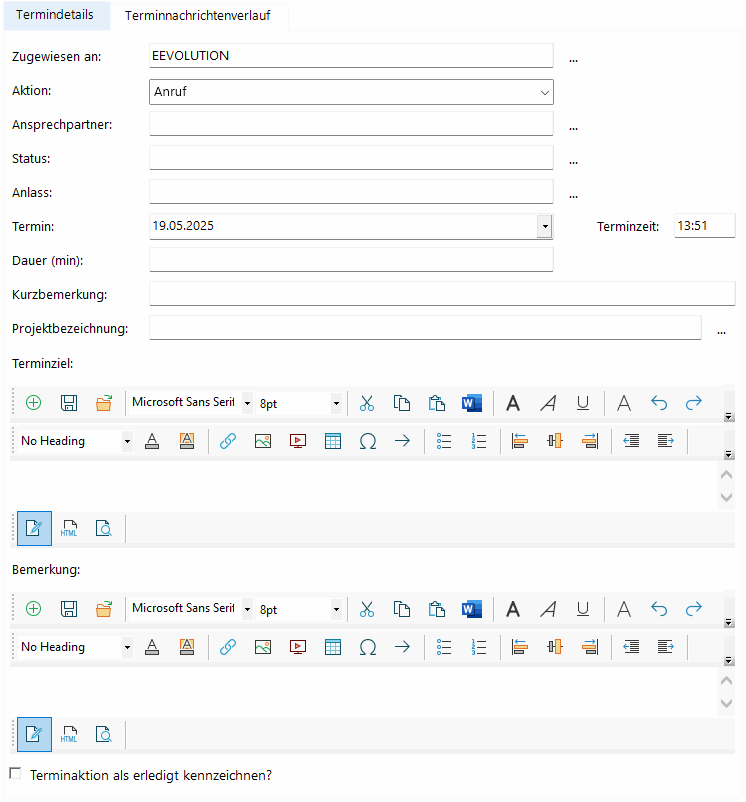
Zugewiesen an:
In diesem Feld können Sie sehen, welchem Mitarbeiterlogin der Termin zur Zeit zugewiesen ist. Handelt es sich um einen noch nicht erledigten Termineintrag, kann die Zuweisung an dieser Stelle geändert werden.
Hinweis:
Die Änderung der Zuweisung ist nur möglich, wenn der Benutzer über das Recht "Terminhistorieneintrag zuweisen" im Modul "Desktop" verfügt und es sich weder um einen bereits erledigten, noch einen automatisch vom System erzeugten Termineintrag (wie z.B. die Anlage eines Leads oder einer Verkaufschance) handelt.
Aktion
In diesem Feld kann über das DropDown-Menü die nächste geplante Terminaktion.
Ansprechpartner
In diesem Feld kann zu dem Termin ein Ansprechpartner hinterlegt werden. Es kann entweder mit F2 bzw. ![]() ein Ansprechpartner ausgewählt werden, der in der Kundenverwaltung zu diesem Interessenten bzw. Kunden hinterlegt ist oder ein freier Text als Ansprechpartner hinterlegt werden.
ein Ansprechpartner ausgewählt werden, der in der Kundenverwaltung zu diesem Interessenten bzw. Kunden hinterlegt ist oder ein freier Text als Ansprechpartner hinterlegt werden.
Wird ein Ansprechpartner mit F2 ausgewählt, werden die Termine mit diesem ausgewählten Ansprechpartner verknüpft und eventuelle Änderungen am Namen des Ansprechpartners in der Kundenverwaltung auf dem Reiter "Ansprechpartner "auch in der Historie sichtbar werden.
Hinweis:
Es werden nur Ansprechpartner in der F2-Auswahl angezeigt, bei denen die Option "Ausblenden" NICHT aktiviert ist.
Status
In diesem Feld kann einer der definierten Status aus den Terminstatus mit F2 oder ![]() gewählt werden.
gewählt werden.
Anlass
In diesem Feld kann einer der definierten Anlässe aus den Aktionsanlässen mit F2 oder ![]() gewählt werden.
gewählt werden.
Termin
In diesem Feld kann über den DateTimePicker ein Datum für diese Aktion ausgewählt werden.
Terminzeit
Dieses Feld beinhaltet die Uhrzeit der Aktion im Format hh:mm.
Dauer (min)
Dieses Feld enthält die Dauer der Aktion in Minuten.
Kurzbemerkung
In diesem Feld kann eine Kurzbemerkung zu dieser Aktion mit bis zu 60 Zeichen hinterlassen werden.
Projektbezeichnung
In diesem Feld kann ein Projekt aus der Projektverwaltung mit F2 oder ![]() ausgewählt werden oder ein neues Projekt definiert werden.
ausgewählt werden oder ein neues Projekt definiert werden.
Terminziel
In diesem Feld kann das Ziel des Termins als Freitext eingegeben werden.
Bemerkung
Dieses Feld ist ebenfalls als Freitext zu befüllen. Hier können beliebige Bemerkungen hinterlegt werden. Außerdem werden in diesem Feld Informationen bei automatischen Aktionen vermerkt.
Terminaktion als erledigt kennzeichnen?
Wird diese Checkbox aktiviert, so wird die Aktion als erledigt gekennzeichnet und gilt als abgeschlossen. Sobald Sie den Termin als erledigt gekennzeichnet haben der zu einem Lead oder einer Verkaufschance gehört, wird Ihnen angeboten einen Folgetermin zu erstellen:
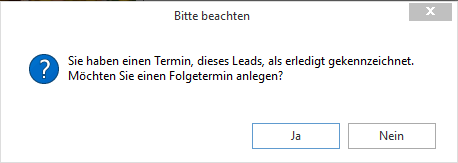
Beantworten Sie die Abfrage mit "Ja", können Sie direkt einen Folgetermin zu dem Lead / der Verkaufschance anlegen, beantworten Sie die Abfrage mit "Nein" kehren Sie wie bisher in den Dialog zurück. In beiden Fällen wird die Terminaktion beim Speichern der Änderungen natürlich wie gewünscht erledigt.
Hinweis:
Auf dem Dashboard werden nur nicht erledigte Termineinträge angezeigt, sobald ein Termineintrag als erledigt gekennzeichnet und gespeichert wird, wird dieser aus der Ansicht entfernt.
Reiter "Terminnachrichtenverlauf"
Auf dem Reiter "Terminnachrichtenverlauf" finden Sie alle zu dem Termin erfassten Nachrichten, welche den Kommunikationsverlauf des Termins dokumentieren.
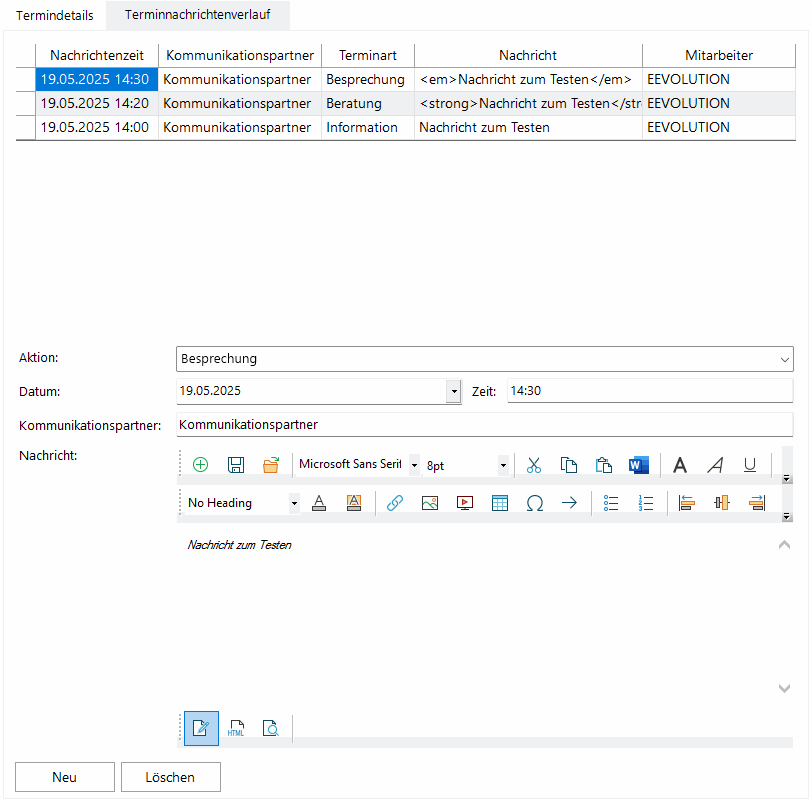
In der Tabelle finden Sie die folgenden Informationen:
Nachrichtenzeit
In der Spalte "Nachrichtenzeit" wird das unter "Datum" eingetragene Datum und die unter "Zeit" eingetragene Uhrzeit angezeigt.
Kommunikationspartner
In der Spalte "Kommunikationspartner" wird der unter "Kommunikationspartner" eingetragene Kommunikationspartner angezeigt.
Terminart
In der Spalte "Terminart" wird die unter "Aktion" ausgewählte Terminaktion angezeigt.
Nachricht
In der Spalte "Nachricht" wird die unter "Nachricht" eingetragene Nachricht angezeigt.
Mitarbeiter
In der Spalte "Mitarbeiter" wird der Login des Benutzers angezeigt, der die Nachricht ursprünglich erfasst hat.
Die Eingabefelder enthalten die folgenden Informationen:
Aktion
In diesem Feld wird die Terminaktion aus einer Liste hinterlegt und angezeigt, welche die Nachricht beschreibt. Als Terminaktion stehen in einer Nachricht dabei alle als "Kommunikationsrelevant" markierten Aktionen aus der Systemtabelle "Terminaktionen" zur Verfügung.
Wichtig:
Die Felder "Datum", "Zeit", "Kommunikationspartner" und "Nachricht" werden erst freigeschaltet, wenn eine Terminaktion ausgewählt wurde.
Datum
In diesem Feld wird das Datum der Nachricht hinterlegt und angezeigt, welches bei der Neuanlage mit dem aktuellen Datum vorbelegt wird und kann bei Bedarf editiert werden kann.
Zeit
In diesem Feld wird die Uhrzeit der Nachricht hinterlegt und angezeigt, welches bei der Neuanlage mit der aktueller Uhrzeit vorbelegt wird und kann bei Bedarf editiert werden kann.
Kommunikationspartner
In diesem Feld wird hinterlegt und angezeigt wer oder was der Kommunikationspartner dieser Nachricht ist, wie z.B. der Name des Mitarbeiters, Ansprechpartners, die E-Mailadresse oder Telefonnummer.
Nachricht
In diesem Feld wird die Nachricht hinterlegt und angezeigt.
Hinweis:
Ist die globale Option "Eingabe von formatierten Texten (HTML) aktivieren" aktiviert, so steht der HTML-Editor für die Erfassung der Nachricht zur Verfügung, welcher in diesem Zusammenhang auf für die Eingabefelder "Terminziel" und "Bemerkung" auf dem Reiter "Termindetails" freigeschaltet wurde.
Neu
Klicken Sie auf "Neu" um einen neuen Eintrag in die Tabelle einzufügen.
Löschen
Klicken Sie auf "Löschen" um einen vorhandenen Eintrag in der Tabelle zum Löschen zu markieren.
Hinweis:
Wird einer Nachricht eine Terminaktion hinterlegt, die in der Systemtabelle "Terminaktionen" als systemrelevant gekennzeichnet ist, so kann diese Nachricht nur bearbeitet aber nicht direkt gelöscht werden.
Es können nur Nachrichten gelöscht werden, denen eine nicht als systemrelevant hinterlegte Terminaktion hinterlegt wurde.
Verwandte Themen
Dialogfenster Kundeninformation
Nachrichten zu einer Terminaktion erfassen/ bearbeiten/ löschen